Ota selvää, kuinka hyvin Windows 11 menee tietokoneellesi.

Jos ihmettelet, kuinka hyvin Windows 11 menee tietokoneellesi, Windows Experience -hakemiston (WEI) suorittaminen voi auttaa sinua selvittämään. WEI arvioi erilaisia laitteistokomponentteja ja antaa pisteet asteikolla 1,0 - 9,9. Näin voit suorittaa tämän työkalun ja mitä saadut pisteet tarkoittavat.
sisältö
Kuinka saat selville, kuinka hyvin Windows 11 menee tietokoneellesi PowerShellin avulla
Windows Experience -indeksi on arviointijärjestelmä, joka mittaa tietokoneesi suorituskykyä erilaisten laitteistojen, kuten prosessorin (CPU), RAM -muistin, graafisen levyn ja tallennustilan mukaisesti. Vaikka Wei ei ole enää aktiivinen viimeaikaisissa Windows -versioissa, voit silti tarkistaa suorituskykypisteesi PowerShellin avulla. Tässä on tarvittavat vaiheet, joiden läpi voit nähdä kuinka hyvin Windows 11 menee tietokoneellesi
1. Paina Windows + S Avaa hakuvalikko.
2. Esittele "PowerShell" hakukenttään ja valitse "Suorita järjestelmänvalvojana".
3. Valitse "Kyllä", kun käyttäjätilin hallinta (UAC) tulee näkyviin.
4. Kirjoita PowerShell -konsolissa seuraava komento ja paina Enter:
Get-CimInstance Win32_WinSatPowershell näyttää nyt WEI -pisteet ja muut asiaankuuluvat tiedot laitteistojen suorituskyvystäsi.
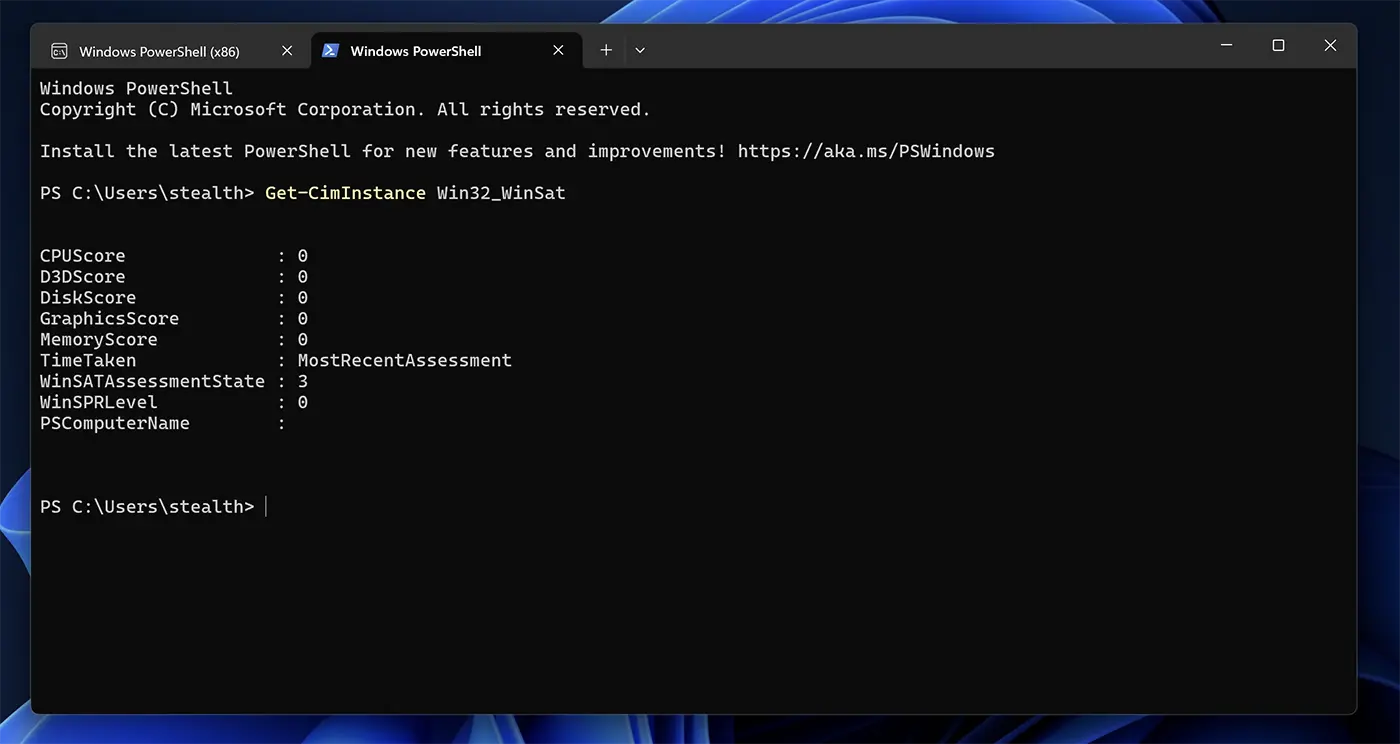
On syytä mainita, että tällä testillä ei ole merkitystä virtuaalisissa Windows 11 -järjestelmissä, jotka on asennettu rinnakkain Maciin tai VirtualBoxiin.
Mitä Windows Experience -hakemisto tarkoittaa tietokoneellesi?
Windows Experience -indeksi arvioi tietokoneesi yleisen suorituskyvyn käyttämällä pistettä nimeltä WinsPrlevel. Tämä pistemäärä perustuu laitteistokomponenttien yksilölliseen arviointiin, mukaan lukien prosessori, muisti, graafinen kortti ja päätallennusyksikkö.
Suurempi WEI -pisteet tarkoittaa, että tietokoneesi on parempi hallita vaativia tehtäviä, kuten pelejä, videon muokkaamista tai useiden ohjelmien samanaikaista käyttöä. Esimerkiksi, jos grafiikkapiste on korkea, järjestelmä tarjoaa todennäköisesti enemmän sujuvakuvia peleissä ja muissa graafisesti intensiivisissä sovelluksissa.
On kuitenkin tärkeää huomata, että WEI -pistemäärä on vain yksi tekijöistä PC: n yleisen suorituskyvyn arvioinnissa. Muilla tekijöillä, kuten ohjelmistojen optimointi, järjestelmän ylläpito ja jopa tietyt suorittamasi tehtävät, on myös tärkeä rooli.
Aikaisemmin Windows 7: n tiettyjä ominaisuuksia ei voitu aktivoida ja käyttää, jos WEI -pistemäärä ei ylittänyt tiettyä pistettä. Katso: Kuinka voit muuttaa Windows Experience -hakemistoa Windows 7: ssä.
Lisäsuosituksia PC: n suorituskyvyn arvioinnista
Vaikka Wei voi antaa sinulle yksityiskohtaisen laitteiston suorituskyvyn kuvan, jos tarvitset edistyneempiä suorituskykymittareita tai yksityiskohtaista diagnostiikkaa, on suositeltavaa käyttää järjestelmäanalyysityökaluja tai erikoistuneita bechmarking -ohjelmistoja. Nämä työkalut voivat tarjota tarkempia tietoja ja yksityiskohtia kunkin komponentin suorituskyvystä eri käyttöskenaarioiden mukaan, jolloin voit tehdä tietoisempia säätöjä optimoidaksesi sen erityistarpeidesi mukaisesti.
Ota selvää, kuinka hyvin Windows 11 menee tietokoneellesi.
Mitä uutta
Noin Stealth
Teknologiasta intohimoinen, kirjoitan mielelläni StealthSettings.com-sivustolla vuodesta 2006 lähtien. Minulla on laaja kokemus käyttöjärjestelmistä: macOS, Windows ja Linux, sekä ohjelmointikielistä ja blogialustoista (WordPress) sekä verkkokaupoista (WooCommerce, Magento, PrestaShop).
Näytä kaikki Stealthin viestitSaatat olla kiinnostunut myös...

